Ετοιμάζεσαι να φτιάξεις το δικό σου PC build αλλά φοβάσαι μήπως τα hardware κομμάτια που θα επιλέξεις δεν θα είναι συμβατά; Ένας υπολογιστής όταν φτιάχνεται κομμάτι κομμάτι απαιτεί ιδιαίτερη προσοχή σε αυτά που θα επιλέξεις, καθώς υπάρχει μεγάλη περίπτωση το καινούργιο σου desktop να μην ανοίξει καθόλου όταν το στήσεις.
Όταν είχα ξεκινήσει να στήνω κομμάτι κομμάτι το πρώτο μου PC build, δεν περίμενα η διαδικασία να ήταν τόσο περίπλοκη. Έμπαινα συνεχώς από τη μια ιστοσελίδα στην άλλη και επενδύσα αρκετό χρόνο παρακολουθώντας βίντεο στο YouTube. Όταν τελικά κατάφερα να επιλέξω όλα τα hardware κομμάτια, συμβουλεύτηκα τότε έναν τεχνικό για μου δώσει το τελευταίο “οκ” πως όλα είναι συμβατά μεταξύ τους. Αυτό βέβαια συνέβει όταν ήμουν μόλις 16 χρονών, και τα πράγματα έχουν αλλάξει αρκετά την τελευταία δεκαετία.
Αν και η διαδικασία του στησίματος έχει παραμείνει σχετικά παρόμοια, πλέον είναι αρκετά πιο εύκολο να στήσεις το δικό σου PC build χωρίς ιδιαίτερα μεγάλη προσπάθεια. Οι μητρικές πλακέτες συνήθως αναγράφουν που μπαίνει το κάθε τι, ενώ ακόμα η σύνδεση του τροφοδοτικού είναι εύκολη χάρη στις οδηγίες που παρέχονται.
Αυτό που δυσκολεύει τους περισσότερους ανθρώπους κατά τη διάρκεια του PC build τους είναι το hardware. Κάθε κομμάτι που θα περιλαμβάνει ο υπολογιστής θα πρέπει να είναι συμβατό με τα υπόλοιπα ώστε να μπορέσει να ανοίξει και να λειτουργήσει. Για παράδειγμα, δεν μπορείς να αγοράσεις στη τύχη μια μητρική πλακέτα και έναν επεξεργαστή και να υποθέσεις πως μόλις τα συνδέσεις μεταξύ τους θα λειτουργήσουν.
Παρόλα αυτά, αυτό δεν σημαίνει πως ένας αρχάριος ή μια αρχάρια δεν θα έχουν την δυνατότητα να ολοκληρώσουν το δικό τους PC build αν ακολουθήσουν τις σωστές οδηγίες. Επιπλέον, θα σου κοστίζει λιγότερα χρήματα να φτιάξεις έναν υπολογιστή κομμάτι-κομμάτι παρά να το αγοράσεις έτοιμο ως kit. Για την ακρίβεια, οι περισσότεροι υπολογιστές που θα βρεις στα περισσότερα τοπικά ή ηλεκτρονικά καταστήματα είναι αρκετά πιο ακριβοί απ’ ότι αν τους έφτιαχνες εσύ κομμάτι-κομμάτι.
Είσαι Gamer; Πως να φτιάξεις ένα gaming PC κομμάτι κομμάτι
PC Builders: Ο εύκολος τρόπος για να ελέγξεις την συμβατότητα του PC build σου
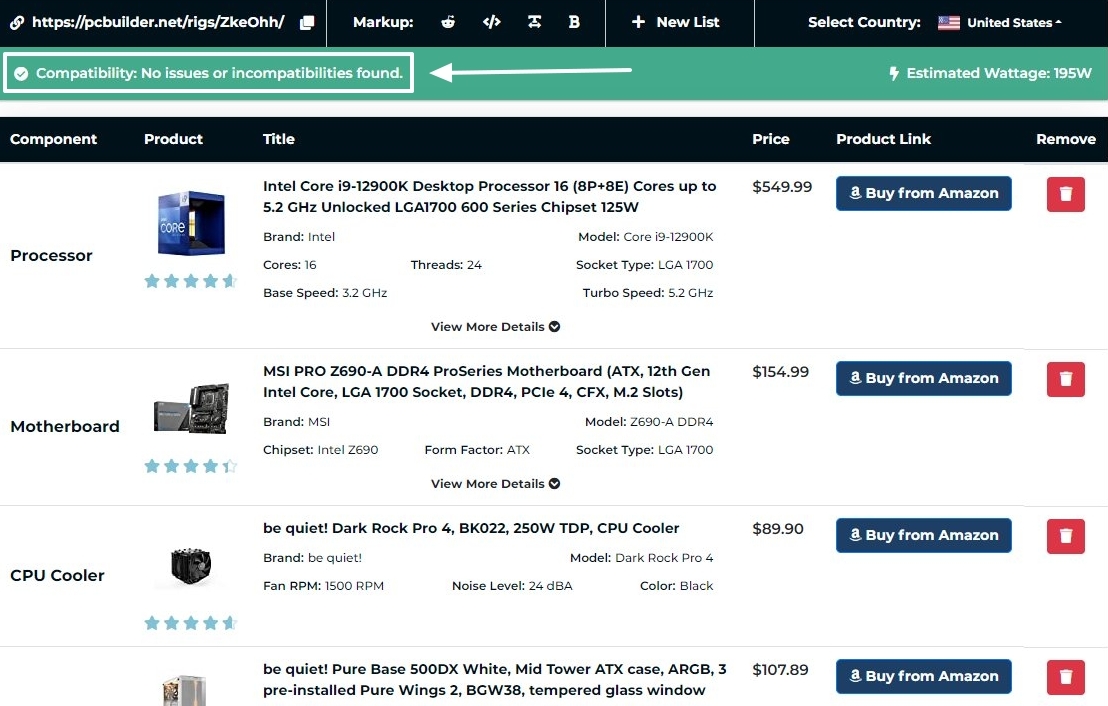
Αν και ο σωστός τρόπος για να φτιάξεις έναν υπολογιστή κομμάτι-κομμάτι είναι μαθαίνοντας πως να ξεχωρίζεις ποια κομμάτια του hardware είναι συμβατά μεταξύ τους, μπορείς να κάνεις πάντοτε ένα δεύτερο έλεγχο με τη χρήση PC Builders εργαλείων. Αυτά τα εργαλεία τρέχουν επίσης απευθείας από το πρόγραμμα περιήγησης (web browser) που χρησιμοποιείς, οπότε δεν θα χρειαστεί να κατεβάσεις και να εγκαταστήσεις τίποτα.
Τι είναι τα PC Builders;
Τα PC Builders είναι εργαλεία τα οποία σε βοηθάνε να ελέγξεις την συμβατότητα μεταξύ διαφορετικού hardware. Αν κατασκευάζεις έναν υπολογιστή κομμάτι-κομμάτι και δεν είσαι σίγουρος/η για το αν είναι συμβατός για παράδειγμα ο επεξεργαστής με την μητρική πλακέτα, τότε ένα αξιόπιστο PC Builder εργαλείο θα σε ενημερώνει κάθε φορά που θα υπάρχει ασυμβατότητα μεταξύ κομματιών του hardware.
Αυτά τα εργαλεία είναι επίσης πολύ εύκολο να τα χρησιμοποιείς, καθώς το μόνο που θα χρειαστεί να κάνεις είναι να συμπληρώσεις το μοντέλο κάθε υλικού που σκοπεύεις να αγοράσεις για το PC build σου. Στη συνέχεια, θα σε ενημερώσουν αν υπάρχει ασυμβατότητα σε κάποια απ’ τις επιλογές σου ή αν όλα είναι συμβατά.
Ποια είναι τα καλύτερα PC Builders;
Θα βρεις εκατοντάδες διαθέσιμα δωρεάν και premium PC builders εργαλεία που μπορείς να χρησιμοποιήσεις για να φτιάξεις τον καινούργιο σου υπολογιστή. Παρόλα αυτά, θα πρέπει να χρησιμοποιήσεις ένα αξιόπιστο που όχι μόνο να εμφανίζει τα σωστά αποτελέσματα, αλλά και να παρέχει μια μεγάλη βάση δεδομένων από διαθέσιμα μοντέλα διαφορετικού hardware ώστε να μπορείς να κατασκευάσεις ένα σύγχρονο, γρήγορο και μοντέρνο υπολογιστή.
- PC Builder: Είναι μια από τις καλύτερες και πιο αξιόπιστες ιστοσελίδες για να ελέγχεις τη συμβατότητα μεταξύ διαφορετικών κομματιών hardware. Η ιστοσελίδα ισχυρίζεται επίσης πως έχουν εκατοντάδες αλγορίθμους οι οποίοι έχουν γραφτεί για το σωστό και εγγυημένο έλεγχο του hardware.
- Build My PC: Η συγκεκριμένη ιστοσελίδα κυκλοφόρησε το 2018 και από τότε χρησιμοποιείται από εκατομμύρια ανθρώπους για τον έλεγχο της συμβατότητας μεταξύ hardware κομματιών. Η ιστοσελίδα παρέχει επίσης εκατοντάδες αλγόριθμους ώστε να ελέγχει και να παρέχει εγγύηση για τα αποτελέσματα που εμφανίζει.
- PCPartPicker: Μια από τις παλαιότερες ιστοσελίδες στο χώρο των PC builders. Η ιστοσελίδα υπάρχει από το 2007, και από τότε έως και σήμερα ενημερώνεται ανά τακτικά χρονικά διαστήματα παρέχοντας ακριβής αποτελέσματα για πλήρη συμβατότητα. Η ιστοσελίδα εμφανίζει επίσης αποτελέσματα από διάφορα ηλεκτρονικά καταστήματα ώστε να αγοράσεις συγκεκριμένα hardware κομμάτια.
Θα βρεις και άλλες ιστοσελίδες παρόμοιου τύπου που λειτουργούν ως PC Builders, αλλά οι συγκεκριμένες είναι απ’ τις γνωστότερες και πιο αξιόπιστες. Μην φοβηθείς λοιπόν να διπλοτσεκάρεις με αυτές τη συμβατότητα μεταξύ των hardware κομματιών που έχεις επιλέξει.
PC Build: Πως να φτιάξεις τον δικό σου υπολογιστή
Είτε πρόκειται για την αγορά ενός υπολογιστή για απλές εργασίες και σερφάρισμα, είτε για να παίζεις τους τελευταίους τίτλους παιχνιδιών, είτε ακόμα και για πιο απαιτητικές εργασίες όπως η επεξεργασία βίντεο και η επεξεργασία φωτογραφιών, οι παρακάτω οδηγίες θα σε βοηθήσουν να επιλέξεις σωστά τα κατάλληλα hardware κομμάτια ώστε να υπάρχει πλήρης συμβατότητα.
Τι θα χρειαστείς για το νέο σου PC build:
- Έναν επεξεργαστή
- Μια μητρική πλακέτα
- Μια κάρτα γραφικών
- Μνήμες RAM
- Σκληρό δίσκο
- Ένα αξιόπιστο τροφοδοτικό
- Ένα κουτί για τον υπολογιστή
- Τα απαραίτητα ανεμιστηράκια
- Μια ψύκτρα επεξεργαστή
Οι παρακάτω οδηγίες θα σε βοηθήσουν να ολοκληρώσεις το PC build σου και να φτιάξεις έναν υπολογιστή κομμάτι κομμάτι με ευκολία. Συστήνεται να ακολουθείς τα βήματα του άρθρου καθώς προχωράς με την αγορά των hardware κομματιών για τον καινούργιο σου υπολογιστή. Θα βρεις αρκετές πληροφορίες και συμβουλές, καθώς επίσης και τι να προσέχεις κατά την αγορά σου ώστε να υπάρχει πλήρη συμβατότητα.
-
Επέλεξε έναν Επεξεργαστή (CPU)

Ο επεξεργαστής (CPU) είναι ο εγκέφαλος του υπολογιστή μας. Ως εκ τούτου, είναι και το πρώτο hardware κομμάτι που επιλέγουμε όταν αγοράζουμε ένα καινούργιο υπολογιστή. Το καλό με τους επεξεργαστές είναι πως παράγονται από δύο εταιρείες: Την Intel και την AMD. Αυτές είναι τουλάχιστον οι δύο βασικές επιλογές για όσους κατασκευάζουν έναν υπολογιστή που θα έχει Windows ή Linux.
Intel Επεξεργαστές: Για τους Intel επεξεργαστές, θα βρεις συνήθως τους Intel Core i3, i5, i7 και i9. Όσο πιο μεγάλος ο αριθμός, τόσο πιο γρήγορος και με περισσότερους πυρήνες έρχεται ο επεξεργαστής. Παρόλα αυτά, όσο πιο υψηλός είναι ο αριθμός, τόσο πιο μεγάλο θα είναι και το κόστος. Οι i3 είναι εξαιρετικοί για απλό σερφάρισμα στο διαδίκτυο και ελαφριές εργασίες, ο i5 για πιο βαριές και απαιτητικές εργασίες και προγράμματα (έως και gaming) και οι i7 και i9 απευθύνονται αποκλειστικά σε gamers με μεγάλες απαιτήσεις και για επαγγελματίες που χρησιμοποιούν βαριά προγράμματα.
AMD Επεξεργαστές: Όσο αφορά την AMD, θα βρεις τους πασίγνωστους επεξεργαστές από τη σειρά Ryzen, όπου και πάλι όσο πιο μεγάλος είναι ο αριθμός, τόσο πιο σύγχρονος είναι ο επεξεργαστής. Για παράδειγμα, ο AMD Ryzen 9 5900X είναι πιο καινούργιος και σύγχρονος απ’ τον AMD Ryzen 5 5600X.
Συχνότητα Επεξεργαστή (GHz): Και για τις δύο εταιρείες θα παρατηρήσεις πως οι επεξεργαστές τους στις περιγραφές αναφέρουν την συχνότητα GHz και τον αριθμό των πυρήνων. Όσο πιο πολλοί πυρήνες υπάρχουν διαθέσιμοι, τόσο πιο γρήγορα και καλά θα αποδίδει ο υπολογιστής. Το ίδιο ισχύει και για τη συχνότητα GHz, η οποία μπορεί να φέρει μεγάλη διαφορά στην ταχύτητα των πυρήνων του επεξεργαστή. Για παράδειγμα, ένας τετραπύρηνος επεξεργαστής που τρέχει στα 4.8GHz είναι αρκετά πιο γρήγορος από έναν τετραπύρηνο επεξεργαστή που τρέχει στα 2.4GHz.
Threads: Threads ονομάζονται οι εικονικές εκδοχές των πυρήνων του επεξεργαστή. Επιτρέπουν στον επεξεργαστή να εξυπηρετεί παράλληλα περισσότερες εργασίες, που σημαίνει πως θα μπορείς να έχεις περισσότερα ανοιχτά προγράμματα και παιχνίδια παράλληλα χωρίς να χάνεις επιδόσεις. Όσα πιο πολλά Threads έχει ένας επεξεργαστής, τόσο το καλύτερο. Παρόλα αυτά, τα Threads δεν θα έπρεπε να σε επηρεάζουν εκτός αν ασχολείσαι κυρίως με streaming και gaming.
-
Επέλεξε μια Μητρική Πλακέτα (Motherboard)

Μόλις επιλέξεις τον επεξεργαστή που θα πάρεις, συνέχεια έχει η μητρική πλακέτα (motherboard), η οποία όχι μόνο είναι ιδιαίτερα σημαντική, αλλά θα πρέπει να είναι επίσης συμβατή και με τον επεξεργαστή που επέλεξες. Ευτυχώς, είναι αρκετά εύκολο να καταλάβεις πότε ένας επεξεργαστής είναι συμβατός μια μητρική πλακέτα.
Όλοι οι επεξεργαστές ανεξαρτήτως εταιρείας παρέχουν στις προδιαγραφές τους με ποιο Socket είναι συμβατές. Για παράδειγμα, αρκετοί AMD επεξεργαστές έρχονται με AM4 Socket, που σημαίνει πως θα πρέπει ο επεξεργαστής σου να υποστηρίζει το ίδιο. Οι περισσότεροι επεξεργαστές της Intel από την άλλη πλευρά έρχονται με 1700 ή με 1200 Socket ανάλογα. Αν ο επεξεργαστής υποστηρίζει AM4 Socket αλλά η μητρική πλακέτα είναι για 1200 Socket, δεν θα είναι συμβατά μεταξύ τους.
Μόλις εντοπίσεις όλες τις διαθέσιμες μητρικές πλακέτες που υποστηρίζονται από το Socket του επεξεργαστή, συνέχεια έχει να δεις τα τεχνικά χαρακτηριστικά που παρέχει η καθεμία ώστε να επιλέξεις την κατάλληλη για εσένα και βάση του προϋπολογισμού σου. Έλεγξε ωστόσο αν η μητρική πλακέτα υποστηρίζει τους σκληρούς δίσκους M.2, καθώς αυτοί παρέχουν τις υψηλότερες ταχύτητες αυτή την στιγμή.
-
Επέλεξε μια Κάρτα Γραφικών (Graphics Card)

Αν θέλεις να φτιάξεις έναν υπολογιστή κομμάτι-κομμάτι για απλό σερφάρισμα και ελαφριές εργασίες, τότε μπορείς να επιλέξεις έναν επεξεργαστή ο οποίος έρχεται με ενσωματωμένη κάρτα γραφικών ώστε να αποφύγεις τα έξτρα έξοδα για να αγοράσεις μια εξωτερική. Οι ενσωματωμένες κάρτες γραφικών και της Intel αλλά και της AMD θα καλύψουν ένα μέσο χρήστη με μεγάλη ευκολία και χωρίς προβλήματα.
Αν ο επεξεργαστής σου δεν περιλαμβάνει ενσωματωμένη κάρτα γραφικών, ή θέλεις να φτιάξεις ένα Gaming PC Build, ή ακόμα και ένα για επαγγελματική χρήση όπως video editing, τότε προτείνεται να αποκτήσεις μια γρήγορη και αξιόπιστη κάρτα γραφικών. Στη προκειμένη περίπτωση, σημαντικό ρόλο θα παίξουν οι αξιολογήσεις των χρηστών, καθώς οι gamers τείνουν να είναι ιδιαίτερα ειλικρινείς στα reviews τους. Θα βρεις επίσης αρκετά βίντεο στο YouTube τα οποία θα σε βοηθήσουν να καταλάβεις αν η κάρτα γραφικών αποδίδει έτσι όπως ισχυρίζεται ο κατασκευαστής της.
Η αγορά μιας κάρτας γραφικών είναι πιο εύκολη ωστόσο, καθώς δεν χρειάζεται να ελέγξεις για τη συμβατότητα της μεταξύ με τα άλλα κομμάτια hardware. Αυτό που πρέπει να κοιτάξεις ωστόσο είναι πόση Χωρητικότητα Μνήμης (VRAM) παρέχει (όσο πιο υψηλή τόσο το καλύτερο), ποια είναι η Ταχύτητα του Επεξεργαστή και σε πόσο υψηλά MHz τρέχει, ποια είναι η Μέγιστη Ανάλυση που παρέχει και με τι Interface έρχεται (για παράδειγμα PCI Express x16 3.0). Όσο πιο πρόσφατο είναι το PCI Express, τόσο πιο καλή συμβατότητα θα υπάρχει με καινούργιες μητρικές πλακέτες (έλεγξε και της μητρικής πλακέτας την περιγραφή για τη συμβατότητα PCI Express).
-
Μνήμη RAM

Όπως συμβαίνει με τα κινητά και τα tablets, έτσι και με τους υπολογιστές και τα laptops, όσο πιο μεγάλος είναι ο αριθμός της μνήμης RAM που έχουμε, τόσο πιο γρήγορα και ομαλά θα αποδίδει το σύστημα. Για βασικές και ελαφριές εργασίες, τα 8GB μνήμης RAM θα είναι αρκετά. Αν σκοπεύεις ωστόσο να χρησιμοποιήσεις τον υπολογιστή για πιο απαιτητικές εργασίες όπως video editing, ή θέλεις ένα Gaming PC Build, τότε θα χρειαστείς τουλάχιστον 16GB μνήμης RAM – τα 32GB συντείνονται για τους τελευταίους μεγάλους τίτλους παιχνιδιών και το video editing σε 4K ποιότητα και άνω.
Για να αγοράσεις ωστόσο μια συμβατή, γρήγορη και αξιόπιστη μνήμη RAM, δεν είναι εύκολο. Το πρώτο πράγμα που θα χρειαστεί να κάνεις είναι να ελέγξεις έως πόσο υψηλή συχνότητα δέχεται η μητρική σου πλακέτα, έτσι ώστε να μπορέσεις να αποκτήσεις τις σωστές μνήμες RAM. Για παράδειγμα, αν οι RAM που ετοιμάζεσαι να αγοράσεις τρέχουν σε συχνότητα 3200 MHz αλλά η μητρική σου υποστηρίζει έως 2800 MHz, τότε δεν συστήνεται να αγοράσεις RAM με υψηλότερες συχνότητες. Δεν υπάρχει επίσης λόγος να αγοράσεις RAM με μικρότερες συχνότητες ταχύτητας από αυτές που μπορεί να υποστηρίξει η μητρική σου πλακέτα, καθώς θα χάνεις από επιδόσεις.
Στη συνέχεια θα πρέπει να επιλέξεις το τύπο της RAM. Υπάρχουν οι DDR2, DDR3, DDR4 και ούτω καθεξής. Παρόλα αυτά, ο τύπος της RAM θα πρέπει να είναι επίσης συμβατός με την μητρική πλακέτα. Οι παλαιότερες μητρικές πλακέτες δεν υποστηρίζουν τους νεότερους τύπους RAM, οπότε θα πρέπει να βεβαιωθείς πως η μητρική που επέλεξες είναι συμβατή με τον πιο πρόσφατο τύπο RAM ώστε να επωφελείσαι απ’ την πιο εξελιγμένη και γρήγορη τεχνολογία. Και εδώ, όσο πιο μεγάλος είναι ο αριθμός, τόσο πιο καινούργια σειρά επιλέγεις. Για παράδειγμα, οι DDR4 είναι πιο καινούργιες και σύγχρονες από τις DDR3.
-
Σκληρός Δίσκος (HDD, SSD και M.2)

Σε όσο αφορά τους σκληρούς δίσκους, απέφυγε να αγοράσεις οτιδήποτε γράφει “HDD” πάνω του, καθώς πρόκειται για τους παλιούς και παραδοσιακούς σκληρούς δίσκους που παρέχουν ελάχιστες ταχύτητες. Οι κλασικοί SSDs είναι αυτή την στιγμή στην μόδα και για όλους τους καλούς λόγους, καθώς παρέχουν υψηλές αποδόσεις και επαρκούν τόσο για απλές ή απαιτητικές εργασίες, όσο και για gaming. Παρόλα αυτά, αυτό δεν σημαίνει πως θα επιλέξεις ένα δίσκο στην τύχη, καθώς αυτό δεν θα ήταν ωφέλιμο σε καμία περίπτωση.
Το πρώτο πράγμα που θα χρειαστεί να ξανά ελέγξεις είναι η μητρική σου πλακέτα. Αν η μητρική σου πλακέτα υποστηρίζει M.2 τύπου σκληρούς δίσκους, τότε προτίμησε να επενδύσεις σε έναν M.2 δίσκο. Οι M.2 δίσκοι παρέχουν αυτή την στιγμή τις υψηλότερες ταχύτητες και αποδόσεις και προτείνονται για όσους κάνουν απαιτητικές δουλειές. Επιπλέον, το κόστος μεταξύ των M.2 με των κλασικών SSD δίσκων δεν είναι ιδιαίτερα μεγάλο, οπότε αξίζει να επενδύσεις λίγα χρήματα παραπάνω γι ‘αυτά που θα σου προσφέρει στη συνέχεια.
Η χωρητικότητα είναι επίσης ένα σημαντικό θέμα το οποίο θα πρέπει να κοιτάξεις. Αν είσαι gamer, τότε προτείνεται να αγοράσεις εξ ‘αρχής έναν δίσκο με τουλάχιστον 1TB χωρητικότητας. Αν ο προϋπολογισμός σου στο επιτρέπει, επένδυσε έναν δίσκο με 2TB χωρητικότητας ώστε να μην χρειαστεί να προσθέσεις έξτρα δίσκο στο σύντομο μέλλον. Για απλές και βασικές εργασίες, ένας 250GB δίσκος θα είναι αρκετός, αλλά προτείνεται να επενδύσεις λίγα χρήματα παραπάνω ώστε να πάρεις έναν με τουλάχιστον 500GB.
Οι δίσκοι κάθε τύπου έρχονται επίσης με βασικές ταχύτητες: Το Write Speed και Read Speed. Όσο πιο μεγάλος είναι ο αριθμός, τόσο πιο υψηλές ταχύτητες παρέχει ο δίσκος. Εδώ μπορούμε να δούμε και τη μεγάλη διαφορά μεταξύ των κλασικών SSD δίσκων με τους M.2, όπου ο Samsung 870 Evo SSD παρέχει 560 MB/s Read Speed και 530 MB/s Write Speed, ενώ ο Samsung 970 Evo Plus SSD M.2 NVMe παρέχει 3500 MB/s Read Speed και 2300 MB/s Write Speed.
-
Τροφοδοτικό (Power Supply)

Το τροφοδοτικό είναι επίσης ένα σημαντικό κομμάτι του PC build σου, οπότε θα πρέπει να δώσεις ιδιαίτερη προσοχή σε αυτό που θα αγοράσεις. Αν το τροφοδοτικό είναι πολύ μικρό, τότε υπάρχει περίπτωση είτε να υπολειτουργεί είτε να μην ανοίγει καθόλου ο καινούργιος σου υπολογιστής. Για να βεβαιωθείς πως το τροφοδοτικό παρέχει το απαραίτητο ρεύμα σε όλα τα hardware κομμάτια που επέλεξες, έλεγξε την συμβατότητα τους μέσω ενός PC Builder εργαλείου.
Για βασικές και ελαφριές εργασίες, ένα τροφοδοτικό με 550W θα είναι αρκετό. Παρόλα αυτά, για gamers προτείνεται να επιλέξουν ένα τροφοδοτικό με τουλάχιστον 650W ή 750W. Τα τροφοδοτικά έρχονται επίσης με συγκεκριμένα Πιστοποιητικά που πρέπει να ελέγχεις, όπως τα 80 PLUS Standard, 80 PLUS Bronze, 80 PLUS Silver, 80 PLUS Gold, 80 PLUS Platinum και 80 PLUS Titanium. Για παράδειγμα, τα Titanium είναι αρκετά πιο ακριβά (μα πιο προτεινόμενα) απ’ τα Silver και τα Gold.
Τέλος, υπάρχει και ο τύπος των τροφοδοτικών. Τα περισσότερα τροφοδοτικά έρχονται με ATX τύπους, που σημαίνει πως είναι η κλασικοί και συνήθως συμβατοί για κάθε hardware και τα περισσότερα κουτιά σταθερών υπολογιστών.
-
Επέλεξε το Κουτί του Υπολογιστή

Θα περίμενε κανείς πως το κουτί του υπολογιστή θα έμενε στο τέλος της λίστας, αλλά για να μπορέσεις να αγοράσεις τον σωστό αριθμό από ανεμιστηράκια τα οποία θα έχουν επίσης το κατάλληλο μέγεθος, θα πρέπει πρώτα να επιλέξεις το κουτί. Στα κουτιά υπολογιστών το πρώτο πράγμα που πρέπει να κοιτάξεις είναι ο τύπος τους, ο οποίος θα αναφέρει αν είναι συμβατός για την μητρική σου πλακέτα.
Αυτή την στιγμή υπάρχουν οι τύποι: Mini ITX (για ITX μητρικές), Mini Tower (για Micro ATX μητρικές), Mid Tower (για ATX μητρικές) και Full Tower (για EATX μητρικές). Από τους τέσσερις τύπους, τα Mid Tower είναι τα πιο συνηθισμένα κουτιά που κυκλοφορούν.
Οι κάρτες γραφικών έχουν επίσης τις διαστάσεις στις περιγραφές, οπότε σιγουρέψου πως οι διαστάσεις της κάρτας δεν ξεπερνάνε αυτές του κουτιού. Κάθε κουτί στην περιγραφή του αναγράφει έως πόσα εκατοστά είναι το όριο για τις κάρτες γραφικών. Τέλος, μην διστάσεις να επενδύσεις λίγα χρήματα παραπάνω για το κουτί, καθώς χρειάζεσαι ένα που να παρέχει αρκετό χώρο για το hardware σου και να έχει κατασκευαστεί με τις απαραίτητες προδιαγραφές και καλό airflow.
-
Επέλεξε τα απαραίτητα Ανεμιστηράκια

Τα ανεμιστηράκια είναι εξίσου πολύ σημαντικά κομμάτια για ένα PC build. Ανάλογα με τις θέσεις που σου παρέχει το κουτί υπολογιστή που επέλεξες, θα πρέπει να αγοράσεις και να ανάλογα ανεμιστηράκια. Για παράδειγμα, αρκετά κουτιά σου επιτρέπουν να βάλεις 2-3 ανεμιστηράκια στο μπροστινό μέρος, 1-2 στο επάνω μέρος και 1 στο πίσω μέρος. Αυτό που πρέπει να προσέχεις με την αγορά σου είναι οι διαστάσεις.
Κάθε κουτί αναγράφει τις διαστάσεις που παρέχει για τα ανεμιστηράκια και κάθε μέρος στο οποίο τοποθετείται ένα. Τα περισσότερα και τα πιο κλασικά έρχονται σε 120mm και 140mm διαστάσεις, αλλά μιας και κάθε κουτί έχει κατασκευαστεί με διαφορετικό τρόπο, θα πρέπει να ελέγξεις προσεκτικά τις διαστάσεις που υποστηρίζει. Τα ανεμιστηράκια έρχονται επίσης με διαφορετικές συνδέσεις Pin, που σημαίνει πως θα πρέπει να ελέγξεις την περιγραφή της μητρικής σου πλακέτας για να σιγουρευτείς αν πρέπει να πάρεις 4-Pin ή 3-Pin κ.ο.κ.
Μόλις βρεις τις σωστές διαστάσεις και τη σύνδεση Pin, συνέχεια έχει να επιλέξεις αν θέλεις τα ανεμιστηράκια να τρέχουν σε πολλές ή λίγες στροφές, αν μπορείς να τα προσαρμόσεις ανάλογα μέσω των UEFI / BIOS, αν θέλεις να είναι αθόρυβα ή μέτρια, ακόμα και να επιλέξεις μεταξύ των απλών και αυτών που έρχονται με RGB φωτισμό. Όσο πιο καλά είναι τα ανεμιστηράκια, τόσο πιο χαμηλές θερμοκρασίες θα έχει ο υπολογιστής και τόσο πιο αθόρυβος θα είναι.
Τέλος, αρκετά κουτιά υπολογιστών έρχονται με τα δικά τους ενσωματωμένα ανεμιστηράκια πάνω. Αν επιλέξεις ένα κουτί κάτω των 100 ευρώ, τότε τα ανεμιστηράκια πιθανότατα να είναι φθηνής κατασκευής. Αν είναι αξιόπιστα ωστόσο, αυτό σημαίνει πως μπορείς να γλιτώσεις μερικά χρήματα και να αγοράσεις μόνο όσα χρειάζεσαι.
-
Επέλεξε μια Ψύκτρα Επεξεργαστή

Σε αντίθεση με τα ανεμιστηράκια, η ψύκτρα επεξεργαστή, όπως αναφέρει και το όνομα της, τοποθετείται πάνω στον επεξεργαστή ώστε να διατηρεί τις θερμοκρασίες του χαμηλές. Η ψύκτρα επεξεργαστή είναι απ’ τα σημαντικότερα κομμάτια στο hardware και θα πρέπει να δώσεις ιδιαίτερη προσοχή στην επιλογή σου, καθώς χρειάζεσαι μια αξιόπιστη που να μπορεί να διατηρεί τον επεξεργαστή σου σε χαμηλές θερμοκρασίες. Ειδικότερα αν επέλεξες έναν επεξεργαστή με 6 πυρήνες και άνω και πρόκειται να ασχοληθείς με video editing ή gaming, τότε χρειάζεσαι οπωσδήποτε μια καλή ψύκτρα.
Εδώ έχουμε δύο επιλογές: Τις υδρόψυκτες ψύκτρες και τις παραδοσιακές ψύκτρες επεξεργαστών. Μιας και οι ψύκτρες τοποθετούνται πάνω στον επεξεργαστή, για να υπάρχει συμβατότητα θα πρέπει ο επεξεργαστής και η ψύκτρα να έχουν το ίδιο Socket. Έλεγξε λοιπόν το Socket κάθε ψύκτρας ώστε να σιγουρευτείς πως μπορεί να τοποθετηθεί στον επεξεργαστή σου.
Τέλος, στην περιγραφή κάθε ψύκτρας θα βρεις σε έως πόσες στροφές γυρνάει το ανεμιστηράκι της, καθώς επίσης και πόσα dB είναι το ελάχιστο επίπεδο θορύβου της, έτσι ώστε να επιλέξεις τη κατάλληλη για το σύστημα σου.
Συχνές ερωτήσεις
Αν και ως αρχάριος/α χρήστης πιθανότατα να δυσκολευτείς με την πρώτη σου αγορά, δεν θα αντιμετωπίσεις κάποιο πρόβλημα με την συμβατότητα αν μάθεις ορισμένα βασικά και χρησιμοποιήσεις ένα PC Builder εργαλείο για να σου δώσει το τελικό “οκ” που χρειάζεσαι. Αν έχεις ερωτήσεις για τις οποίες δεν απάντησα παρακάτω, τότε μπορείς να αφήσεις το σχόλιο σου στο τέλος του άρθρου και ευχαρίστως να σε βοηθήσω.
Τι σημαίνει “PC Build”;
Το “PC Build” αφορά την χειροκίνητη κατασκευή ενός σταθερού υπολογιστή αγοράζοντας κομμάτι κομμάτι κάθε hardware. Αντί να αγοράσεις έναν καινούργιο υπολογιστή ο οποίος έρχεται με όλο το hardware τοποθετημένο και συνδεδεμένο μέσα στο κουτί του, αγοράζεις όλα τα κομμάτια ξεχωριστά και στη συνέχεια προχωράς στην εγκατάσταση και τη σύνδεση μεταξύ τους. Αν αποφάσισες να φτιάξεις το δικό σου PC build, τότε θα απολαμβάνεις υψηλότερες ταχύτητες και αποδόσεις με χαμηλότερο κόστος, έχοντας έναν υπολογιστή ακριβώς έτσι όπως τον φαντάζεσαι, με όλο το hardware που έχεις επιλέξει.
Να επιλέξω Intel ή AMD επεξεργαστή;
Και οι δύο κατασκευαστές παράγουν εξαιρετικά ισχυρούς επεξεργαστές οι οποίοι είναι ιδανικοί τόσο για απλό σερφάρισμα και ελαφριές εργασίες, όσο και για gaming ή απαιτητικά επαγγελματικά προγράμματα. Εφόσον διάβασες τις παραπάνω οδηγίες του άρθρου, θα είσαι σε θέση να επιλέξεις τον κατάλληλο επεξεργαστή βάση των αναγκών σου. Δεν μπορείς να κάνεις λάθος με καμία από τις δύο εταιρείες, οπότε η τελική σου απόφαση θα κριθεί από τα τεχνικά χαρακτηριστικά και το κόστος.
Μπορώ να στήσω έναν υπολογιστή κομμάτι κομμάτι μόνος μου;
Εφόσον έχεις αγοράσει όλα τα απαραίτητα κομμάτια hardware, στη συνέχεια θα χρειαστεί να τα τοποθετήσεις μέσα στο κουτί και να τα συνδέσεις μεταξύ τους ώστε να έχεις ένα λειτουργικό σύστημα. Πλέον είναι αρκετά πιο εύκολο να στήσεις έναν υπολογιστή μόνος σου ακόμα κι αν είσαι αρχάριος/α.
Θα βρεις εκατοντάδες διαθέσιμους οδηγούς στο YouTube, καθώς επίσης και άρθρα που σε καθοδηγούν βήμα προς βήμα. Κάθε κομμάτι hardware που αγοράζεις περιλαμβάνει επίσης και τα δικά του εγχειρίδια τα οποία συστήνεται να διαβάσεις προσεκτικά. Τα περισσότερα καλώδια γράφουν επίσης για το σκοπό που παρέχονται, ενώ οι μητρικές πλακέτες έχουν συχνά πάνω τους διάφορα σημάδια και αναφορές ώστε να σε βοηθήσουν να καταλάβεις που μπαίνει τι.
Τι είναι οι PC Builders και πως λειτουργούν;
Οι PC Builders είναι συχνά ιστοσελίδες με τεράστιες βάσεις δεδομένων οι οποίες σου παρέχουν ένα περιβάλλον χρήσης μέσα από το οποίο θα μπορείς να επιλέγεις συγκεκριμένα μοντέλα hardware από διαφορετικούς κατασκευαστές ώστε να φτιάξεις το δικό σου PC build με ευκολία. Αν και ένας καλός PC Builder θα πρέπει να σου εμφανίζει μόνο τα υποστηριζόμενα hardware κομμάτια με κάθε επιλογή που κάνεις, κάποιοι απλά σου εμφανίζουν ένα προειδοποιητικό μήνυμα πως κάποιο από τα κομμάτια που επέλεξες δεν είναι συμβατό.
Αυτές οι ιστοσελίδες είναι ιδιαίτερα χρήσιμες και σημαντικές για κάθε άνθρωπο που φτιάξει το δικό του PC build για πρώτη φορά, καθώς θα αποφύγει έτσι να αγοράσει ασύμβατα κομμάτια hardware.
Τι να προσέξω προτού αγοράσω καινούργιο κουτί υπολογιστή;
Τα κουτιά υπολογιστών έρχονται σε διάφορους τύπους οι οποίοι έρχονται με τις δικές τους διαστάσεις και αρχιτεκτονική. Η δομή κάθε κουτιού είναι επίσης διαφορετική και απαιτεί άλλα βήματα ώστε να τοποθετήσεις σε αυτό τα βασικά κομμάτια του hardware. Τα κλασικά Mid Tower κουτιά έρχονται συχνά σε στάνταρ διαστάσεις, αλλά θα πρέπει να δώσεις ιδιαίτερα μεγάλη προσοχή στο όριο των διαστάσεων που έχει κάθε κουτί για την κάρτα γραφικών. Οι ίδιες διαστάσεις θα είναι επίσης σημαντικές για τη ψύκτρα του επεξεργαστή, καθώς αν είναι αρκετά μεγάλη σε ύψος μπορεί να μην κλείνει το κουτί, ή ακόμα και να μην χωράει καθόλου.
Τα περισσότερα gaming κουτιά υπολογιστών παρέχουν επίσης εξαιρετικούς τρόπους για να κρύβεις τα περιττά καλώδια, έτσι ώστε να φαίνονται ακόμα πιο καθαρά και συμμαζευμένα. Το air flow κάθε κουτιού είναι επίσης διαφορετικό, οπότε φρόντισε να διαβάσεις τις αξιολογήσεις που έχουν αφήσει άλλοι αγοραστές για να σιγουρευτείς πως το κουτί είναι όντως καλό. Άλλωστε, θα δεις αρκετά αρνητικά reviews για κουτιά που δεν παρέχουν καλό air flow, τρόπους για να κρύψεις τα καλώδια ή ακόμα και χώρο για να τοποθετηθούν όλα τα κομμάτια του hardware σωστά.










